-
电脑无法设置成U盘启动解决方法
- 2017-03-20 13:00:24 来源:windows10系统之家 作者:爱win10
经常有朋友问系统之家小编电脑无法设置成U盘启动怎么办,其实这个问题小编还是非常有研究的,那么到底要怎么操作呢?方法还是蛮简单的,下面小编就给大家带来电脑无法设置成U盘启动解决方法,希望大家能够喜欢。
设置CMOS从U盘启动:打开计算机电源,根据电脑启动时第一屏幕提示按相应的按键即可进入CMOS或电脑启动菜单。如图所示,是不同品牌电脑进入启动菜单或CMOS的方法。

电脑无法设置成U盘启动解决方法图1
当进入CMOS界面后,进入“Standard CMOS Factory”(基本CMOS设置)界面,选择“First Boot”为“Removeable Disk”或“USB”即可。

电脑无法设置成U盘启动解决方法图2
当然,也有部分机型可能通过按对应键打开电脑启动菜单,进入电脑启动菜单选择界面后,直接选择“USB:”项 即可选择从U盘启动电脑。

电脑无法设置成U盘启动解决方法图3
对于以上方法无法通过U盘启动系统的方法,可以采用以下方法来开启“从U盘启动电脑”的设置。直接在百度中搜索“大势至USB控制系统”。如图所示:

电脑无法设置成U盘启动解决方法图4
安装并运行软件后,按键盘组合键“Alt+F2”即可打开程序主界面,勾选“禁用U盘启动电脑”项。此时将禁用U盘启动电脑。

电脑无法设置成U盘启动解决方法图5
接下来再重装清除勾选“禁用U盘启动电脑”项,此时将重新启用U盘启动系统功能。

电脑无法设置成U盘启动解决方法图6
此外,我们也可以利用同样的方法来实现“光盘启动电脑”的操作。对此清除勾选“禁用光盘启动电脑”操作来实现。

电脑无法设置成U盘启动解决方法图7
除此之外,“大势至USB监控系统”还提供了有关控制USB接口的其它功能,其操作界面非常简单,只需要勾选或清除勾选即可禁用或启用对应的功能。

电脑无法设置成U盘启动解决方法图8
上面就是电脑无法设置成U盘启动解决方法了,总而言之这个方法是非常流行的,不过现在可能比较少了,因为大家都学会了嘛。小编也是收藏了很久才分享给大家的哦,因为这个方法并没有什么特别出彩的地方,一般人看一两遍就会了。推荐阅读:电脑城xp系统下载。
猜您喜欢
- 怎么用u盘重装系统教程2023-02-04
- u盘重装xp系统教程2017-03-23
- win7我的电脑里没有u盘图标怎么办..2017-03-27
- 如何windows格式化U盘2017-02-20
- 图解win7 u盘安装雨林木风旗舰版系统..2017-06-23
- 台式机选择u盘启动无反应解决方法..2017-04-13
相关推荐
- 图文演示u盘重装系统步骤 2020-11-18
- 小编告诉你U盘启动uefi 2017-08-23
- uefi启动 boot最新下载 2017-09-06
- 如何解决U盘电脑不能识别 2017-02-11
- 小编告诉你U盘恢复数据 2017-08-17
- 电脑u盘重装系统步骤图文 2022-12-06





 魔法猪一健重装系统win10
魔法猪一健重装系统win10
 装机吧重装系统win10
装机吧重装系统win10
 系统之家一键重装
系统之家一键重装
 小白重装win10
小白重装win10
 萝卜家园ghost win8 64位专业版下载v201804
萝卜家园ghost win8 64位专业版下载v201804 Thooe随E浏览器 v3.0.1
Thooe随E浏览器 v3.0.1 AD轻捷浏览器 v3.5.1官方版
AD轻捷浏览器 v3.5.1官方版 系统之家win10系统下载64位专业版v201806
系统之家win10系统下载64位专业版v201806 小白系统win10系统下载32位专业版v201706
小白系统win10系统下载32位专业版v201706 小白系统 ghost Win8.1 64位纯净版201510
小白系统 ghost Win8.1 64位纯净版201510 SRWare Iron
SRWare Iron  超级文件捆绑
超级文件捆绑 深度技术win1
深度技术win1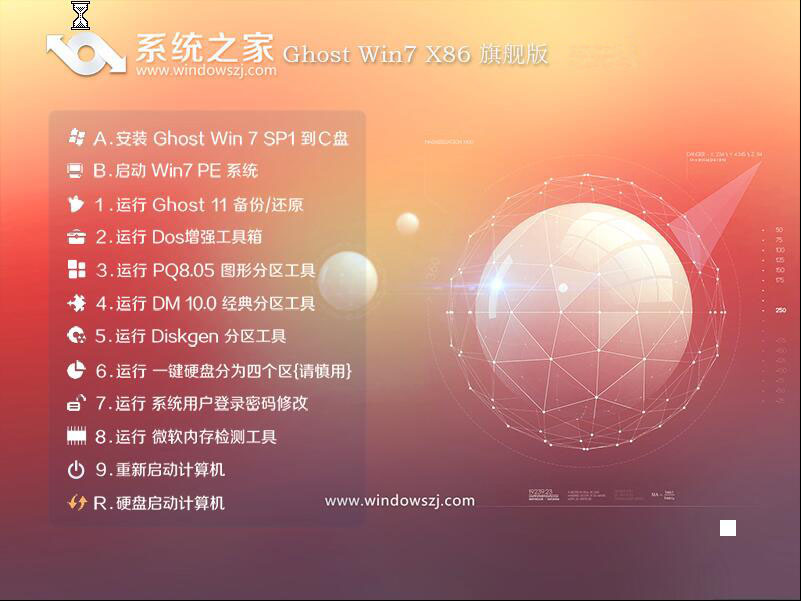 系统之家Win7
系统之家Win7 WindowManage
WindowManage 小白系统ghos
小白系统ghos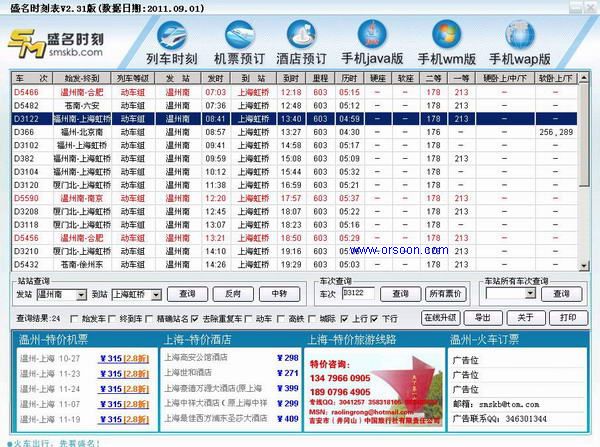 盛名列车时刻
盛名列车时刻 中国之声网络
中国之声网络 双核浏览器 v
双核浏览器 v 萝卜家园 Gho
萝卜家园 Gho 雨林木风 gho
雨林木风 gho 粤公网安备 44130202001061号
粤公网安备 44130202001061号